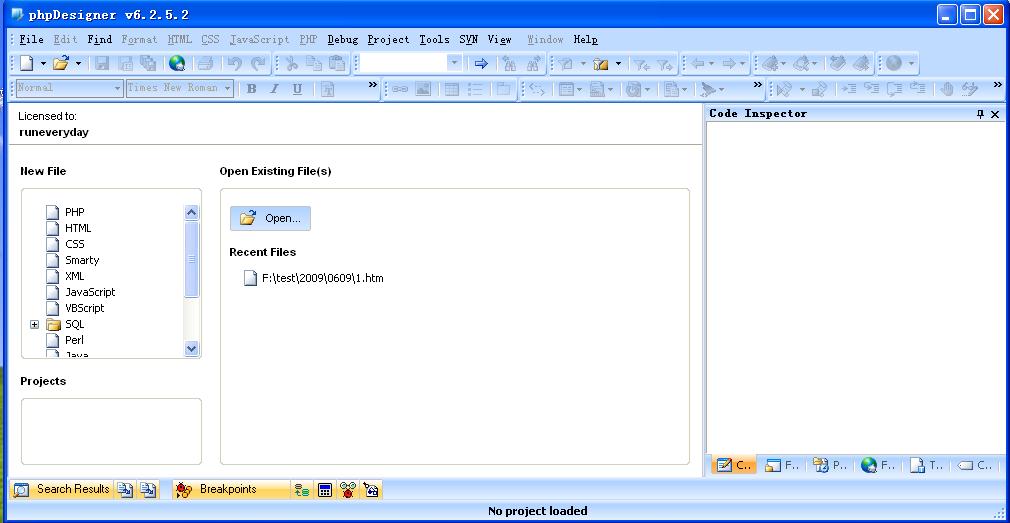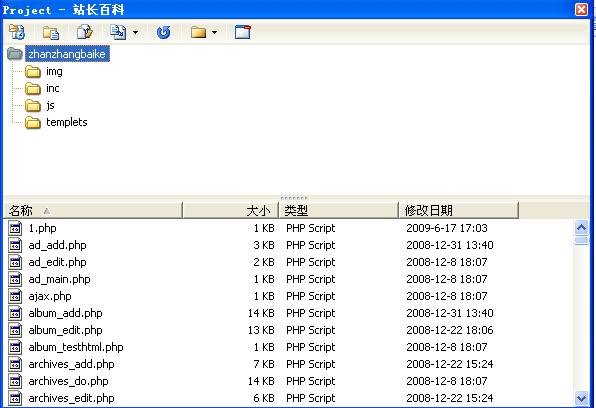PHP Designer使用指南
来自站长百科
导航: PHP Designer | 首页 | Zend Studio | Eclipse | Visual Studio | NetBeans
PHP Designer的安装
运行平台:主流操作系统均可以。eg:windows,linux
- 首先去站长百科下载点下载最新的版本,PHP Designer的安装十分简单!解压文件后直接双击安装文件后选择你想将其安装的地方即可。安装成功后,界面如下图所示:
PHP Designer的使用
下面我们就从项目,调试,外部调试,配置Xdebug这几个方面来熟悉PHP Designer的使用。
项目
- 项目管理器(在"项目"菜单下面)
- 项目面板
当你新建了一个新项目后,系统会自动生成一个项目面板。当在菜单栏上选择"project"-->"你所新建的项目名"就可以看到系统会弹出项目面板。如图所示:
图片上的第一个按钮是"项目管理器",你可以编辑项目的一些属性。当你点击第二个按钮时,你会发现里面是我们先前添加的Smarty库和Zend Framework,你可以通过对话框内的第一个空格来搜索你想要的文件。第三个按钮是从现存的项目上导入文件/文档。第四个按钮是打开项目内文档或在其内为其添加文件名和文档路径,这方便了编辑。剩下的两个很少用到,一个是刷新项目,当你在phpD外部添加/移动/删除时需要点击此按钮,才能够看到更新。一个是Unload project即退出项目以清空项目面板。